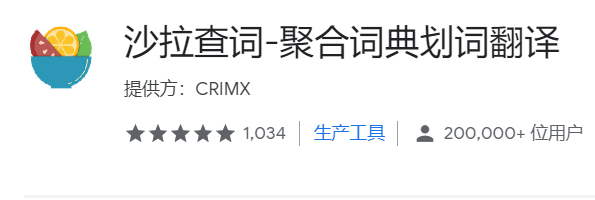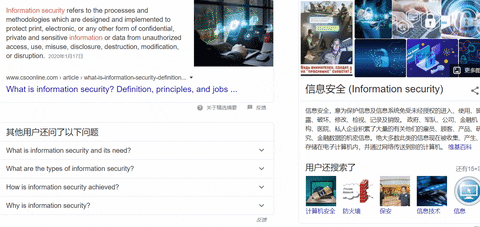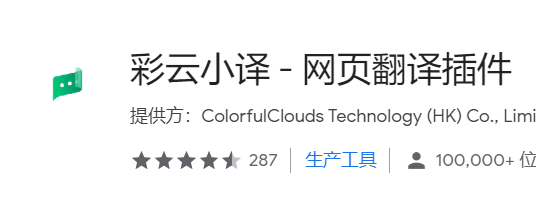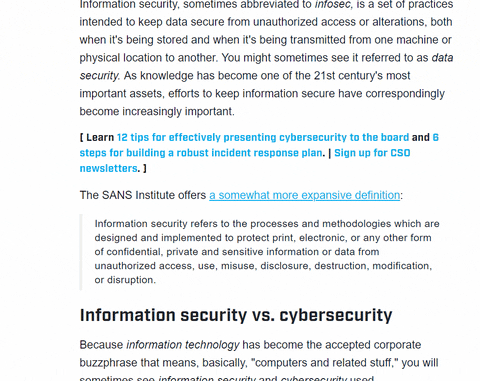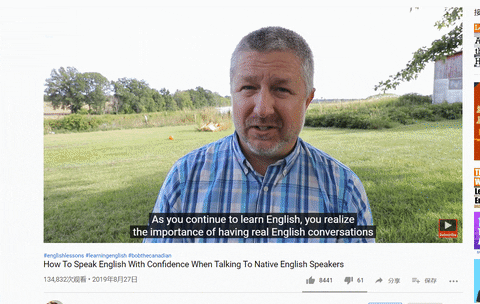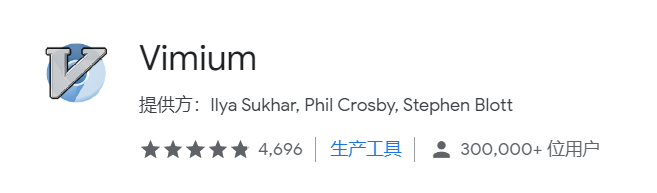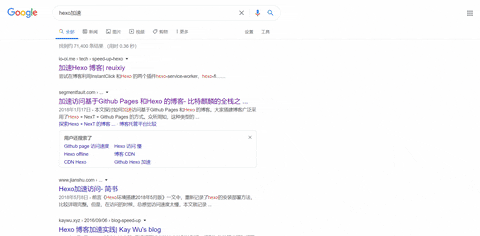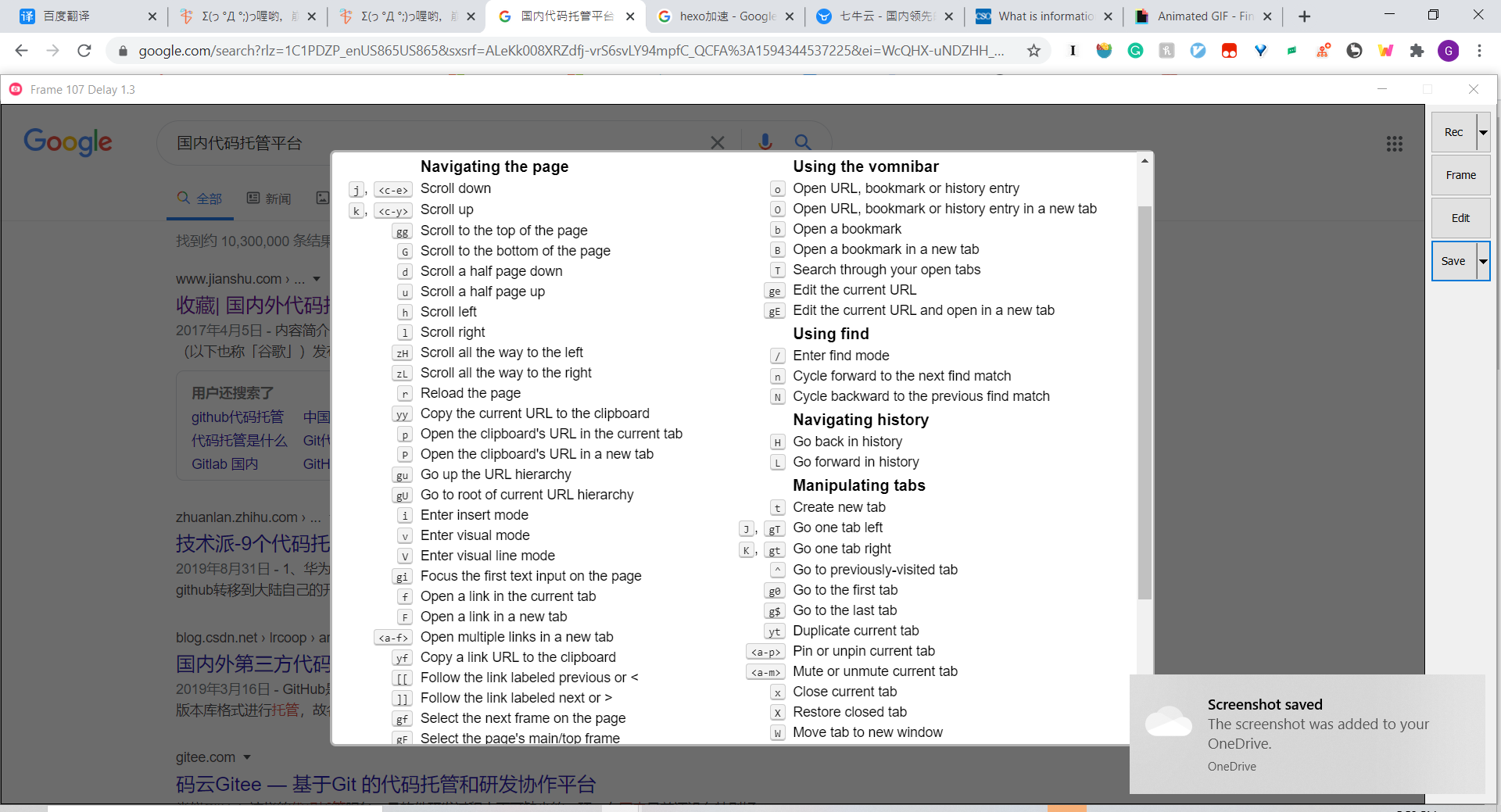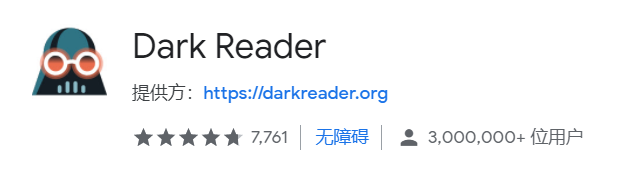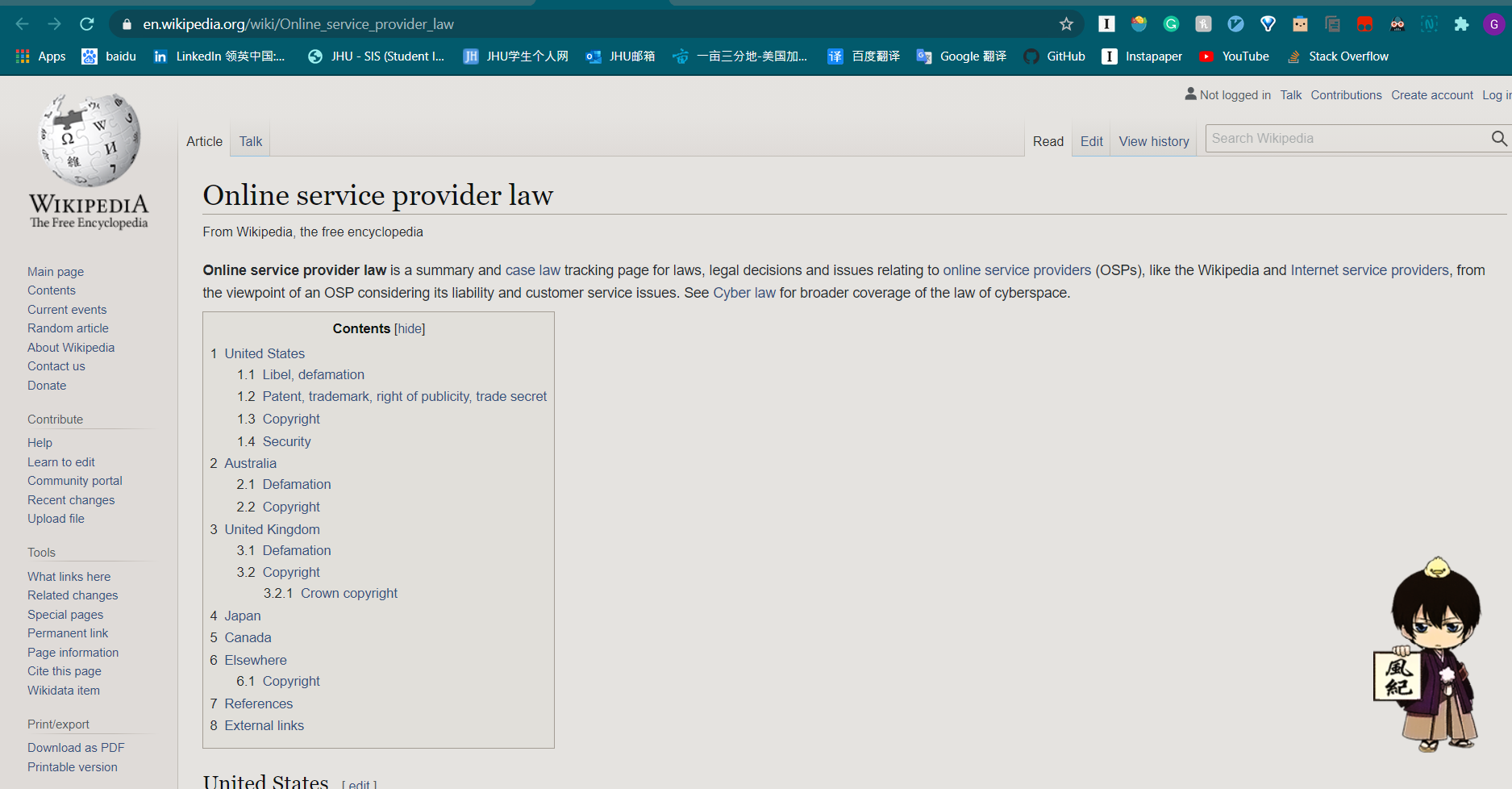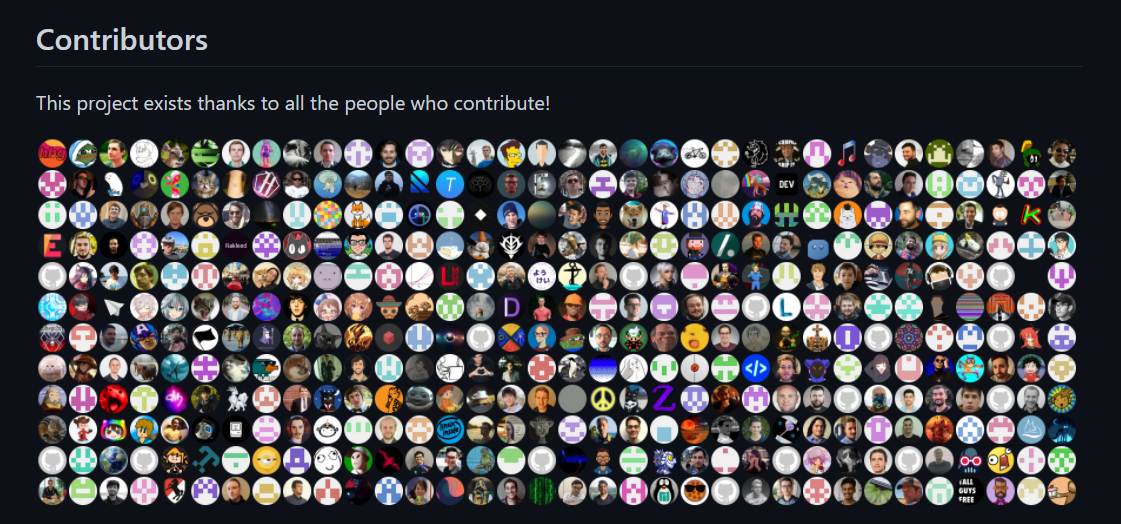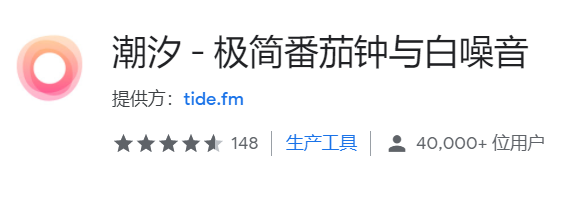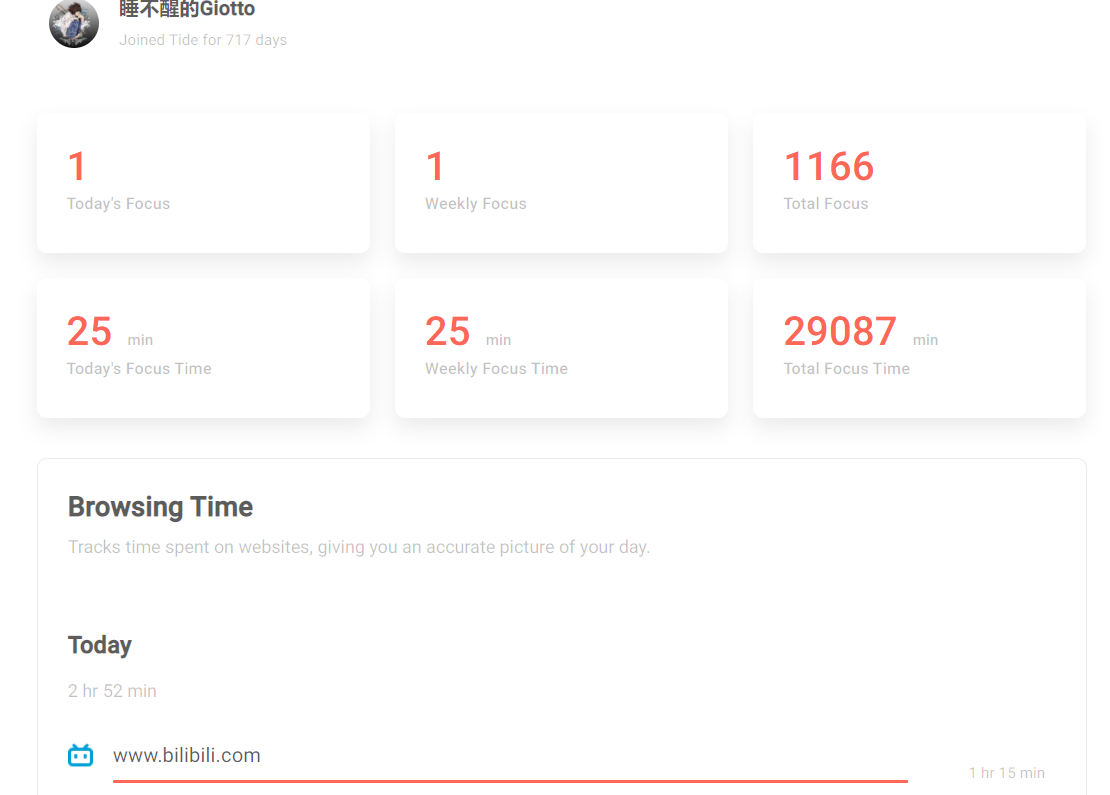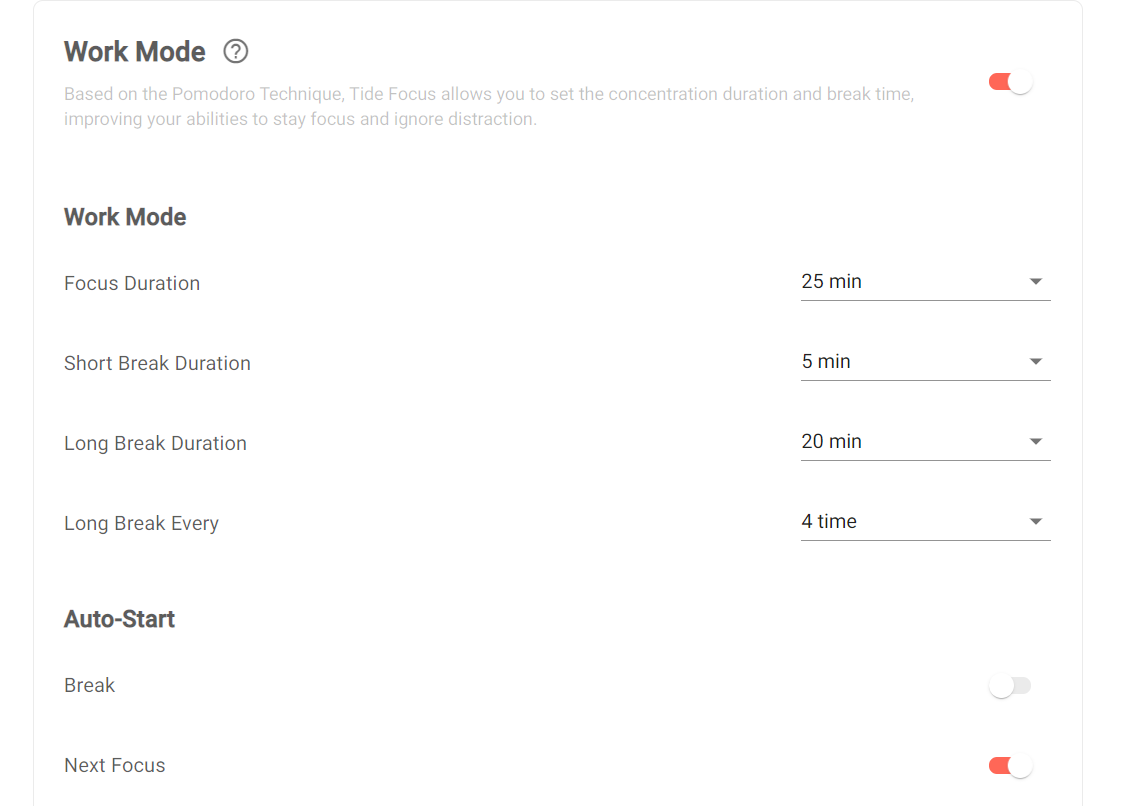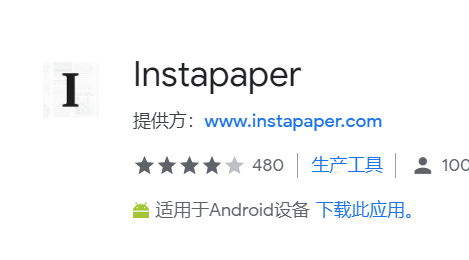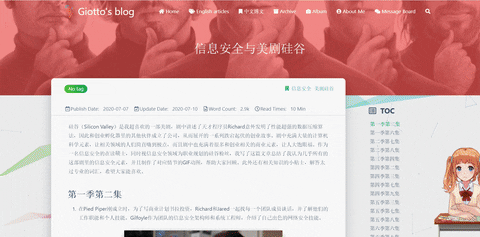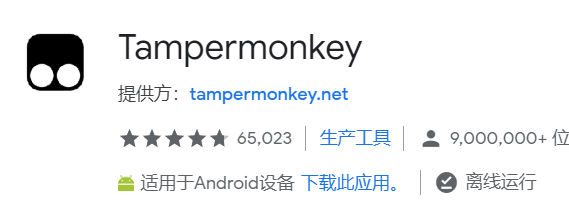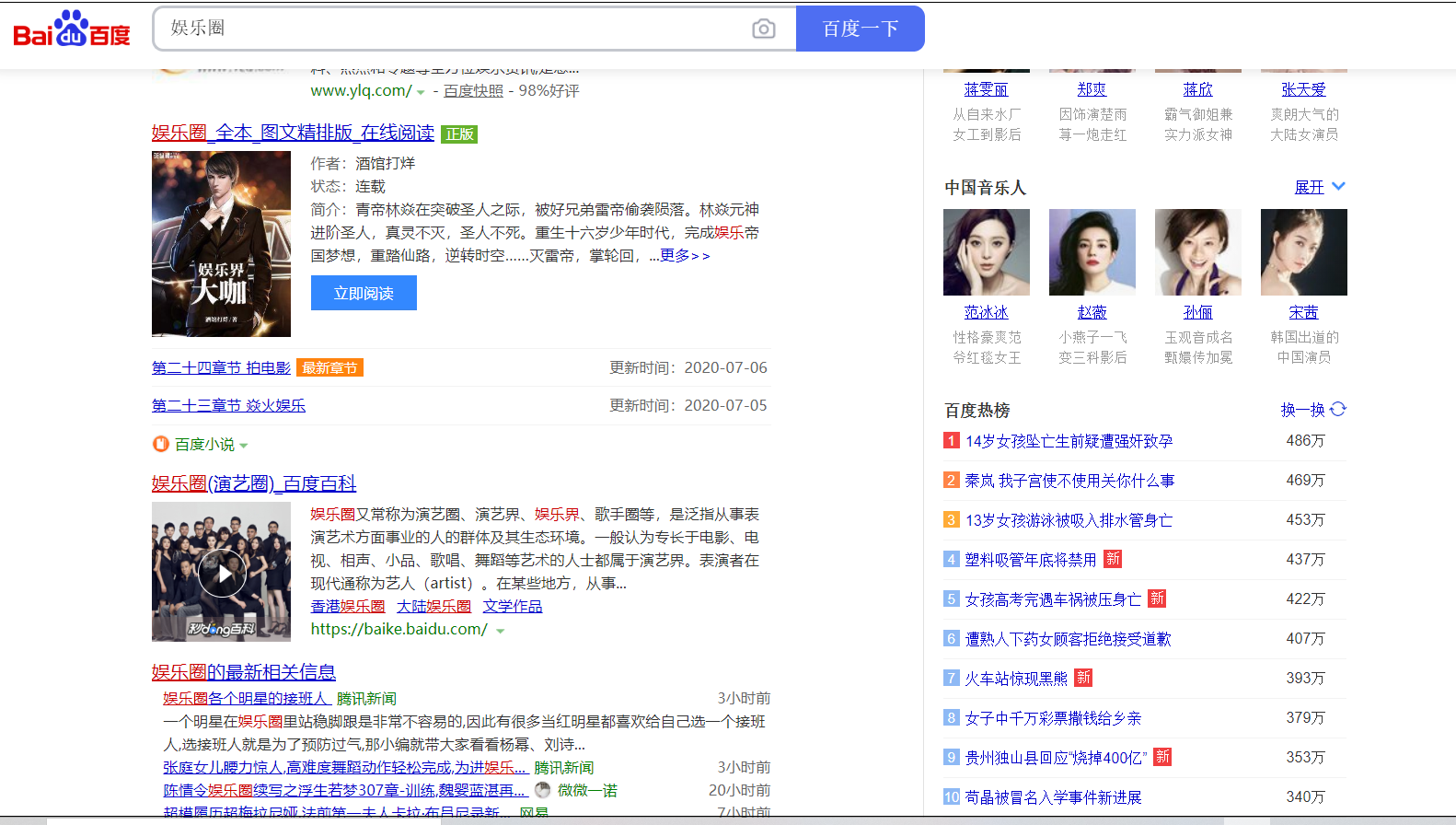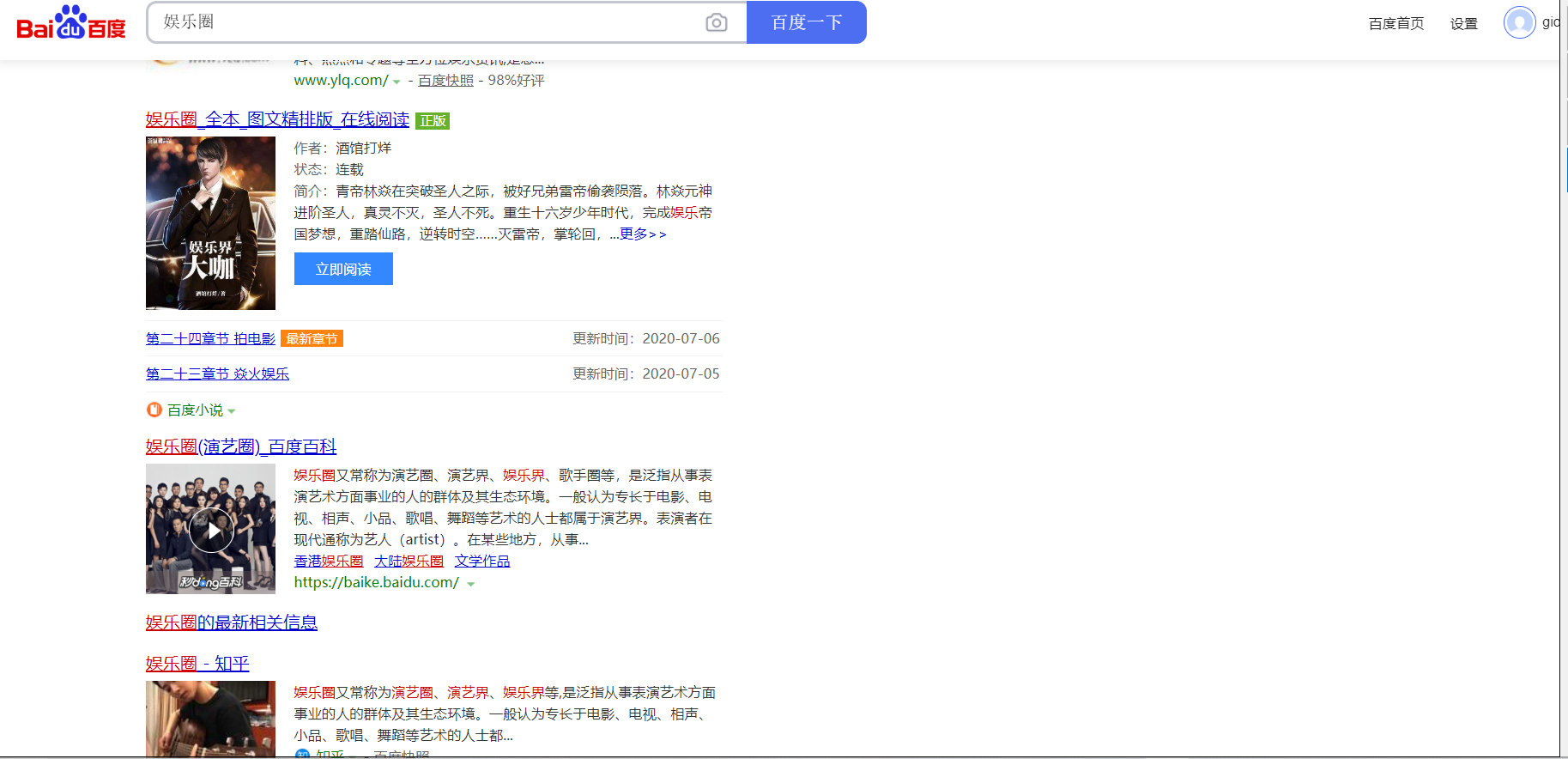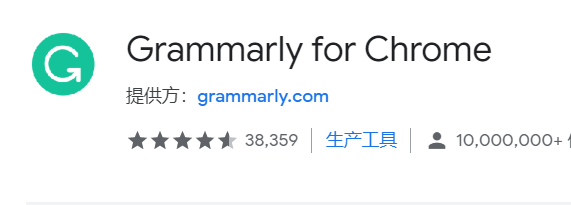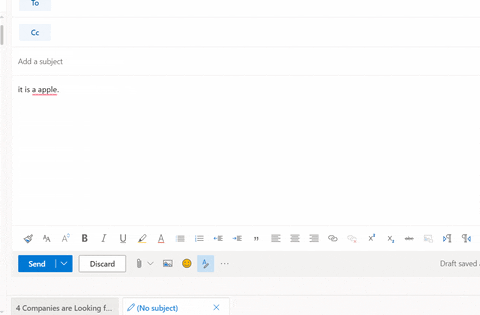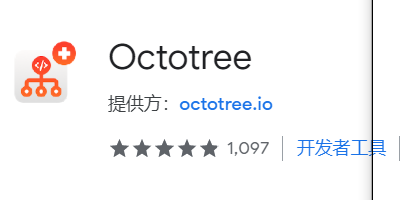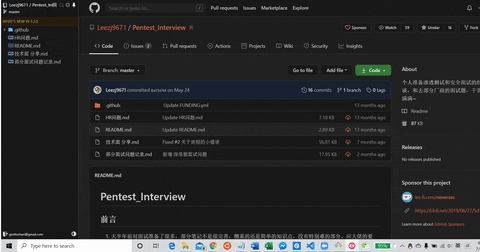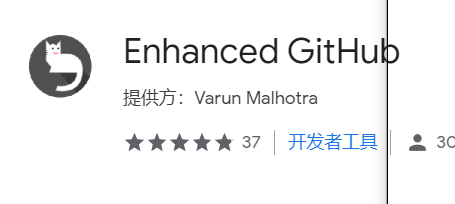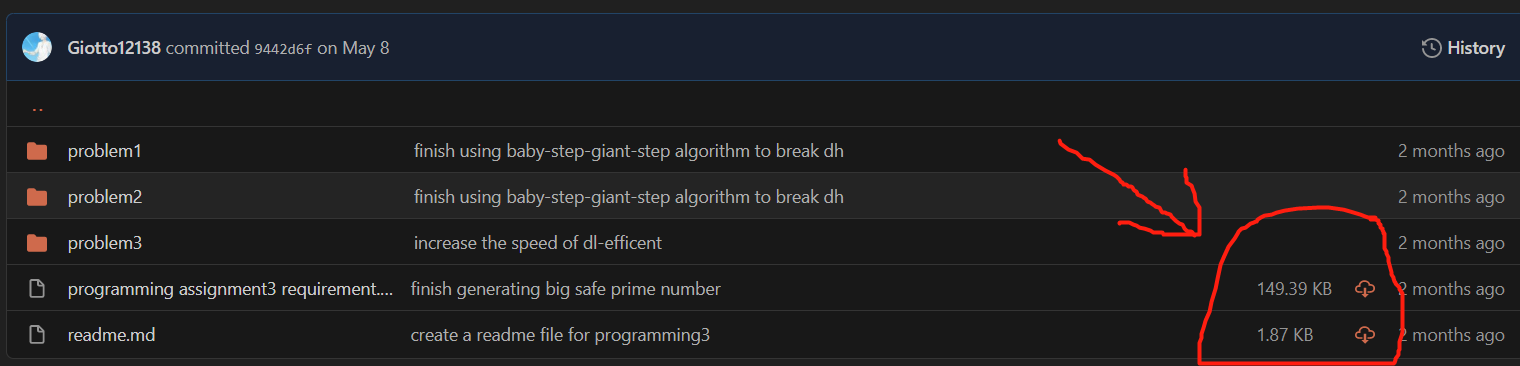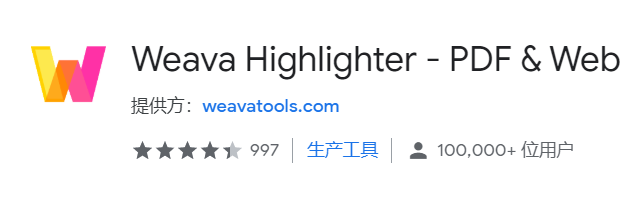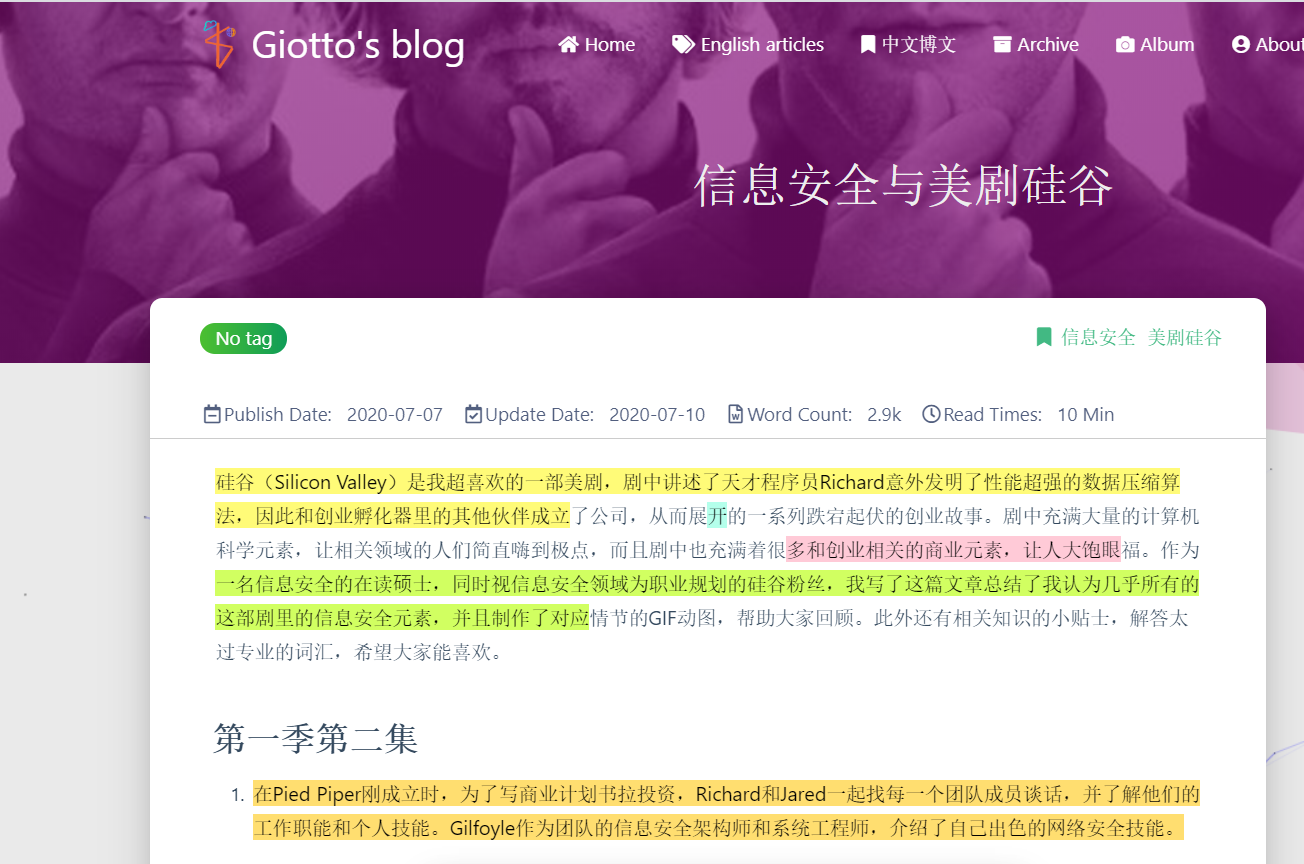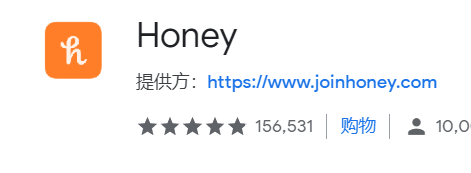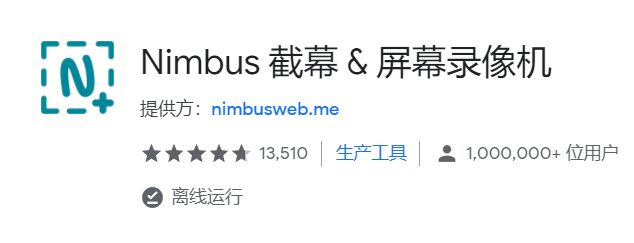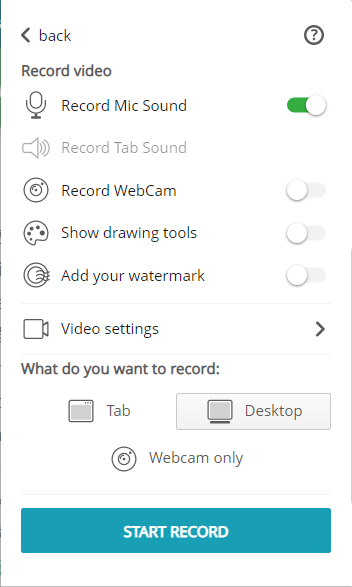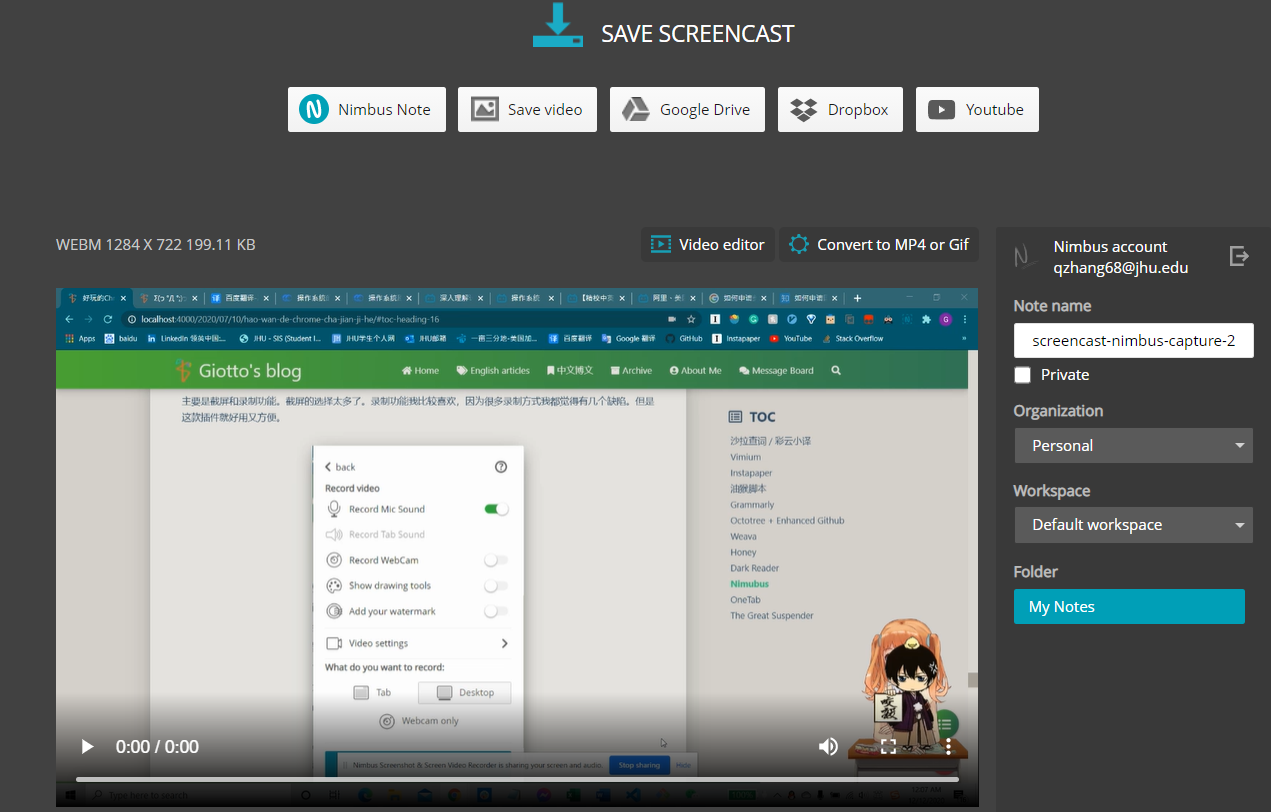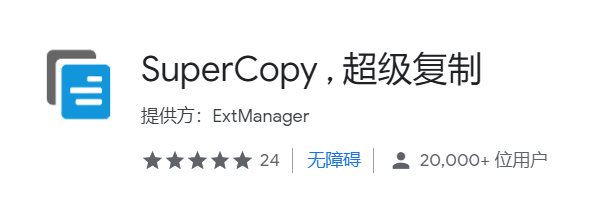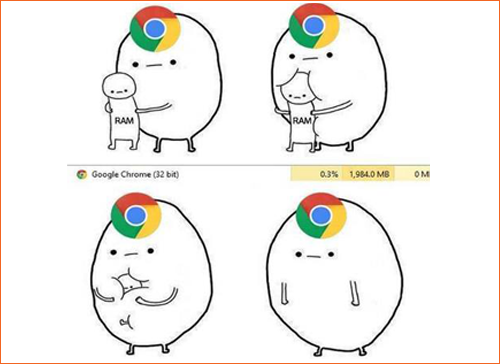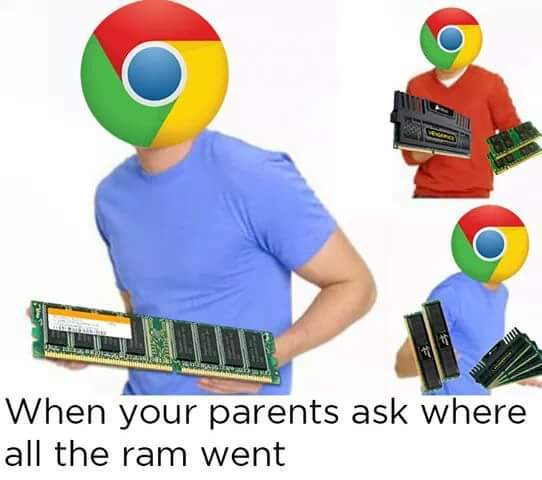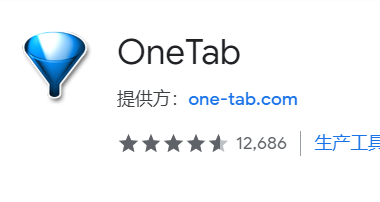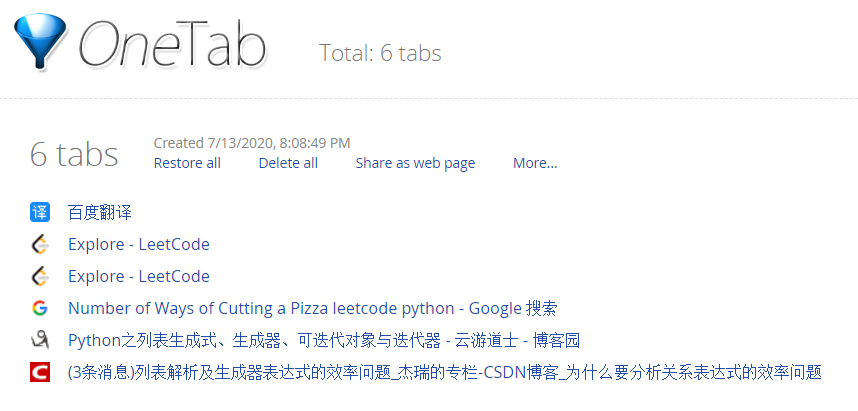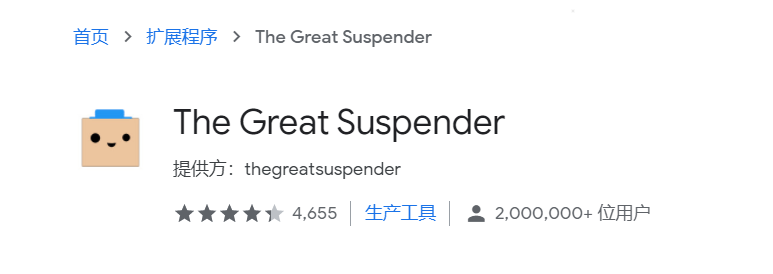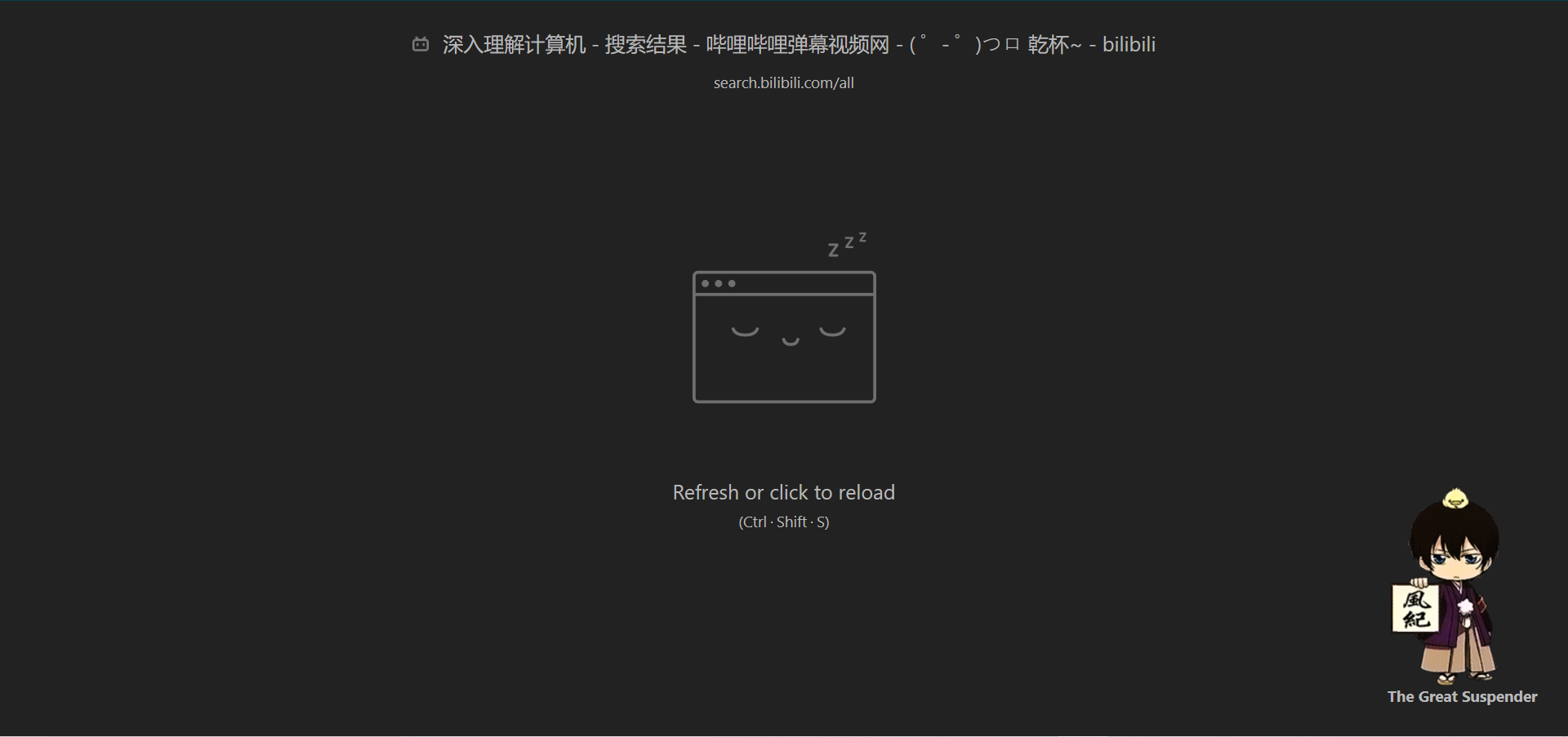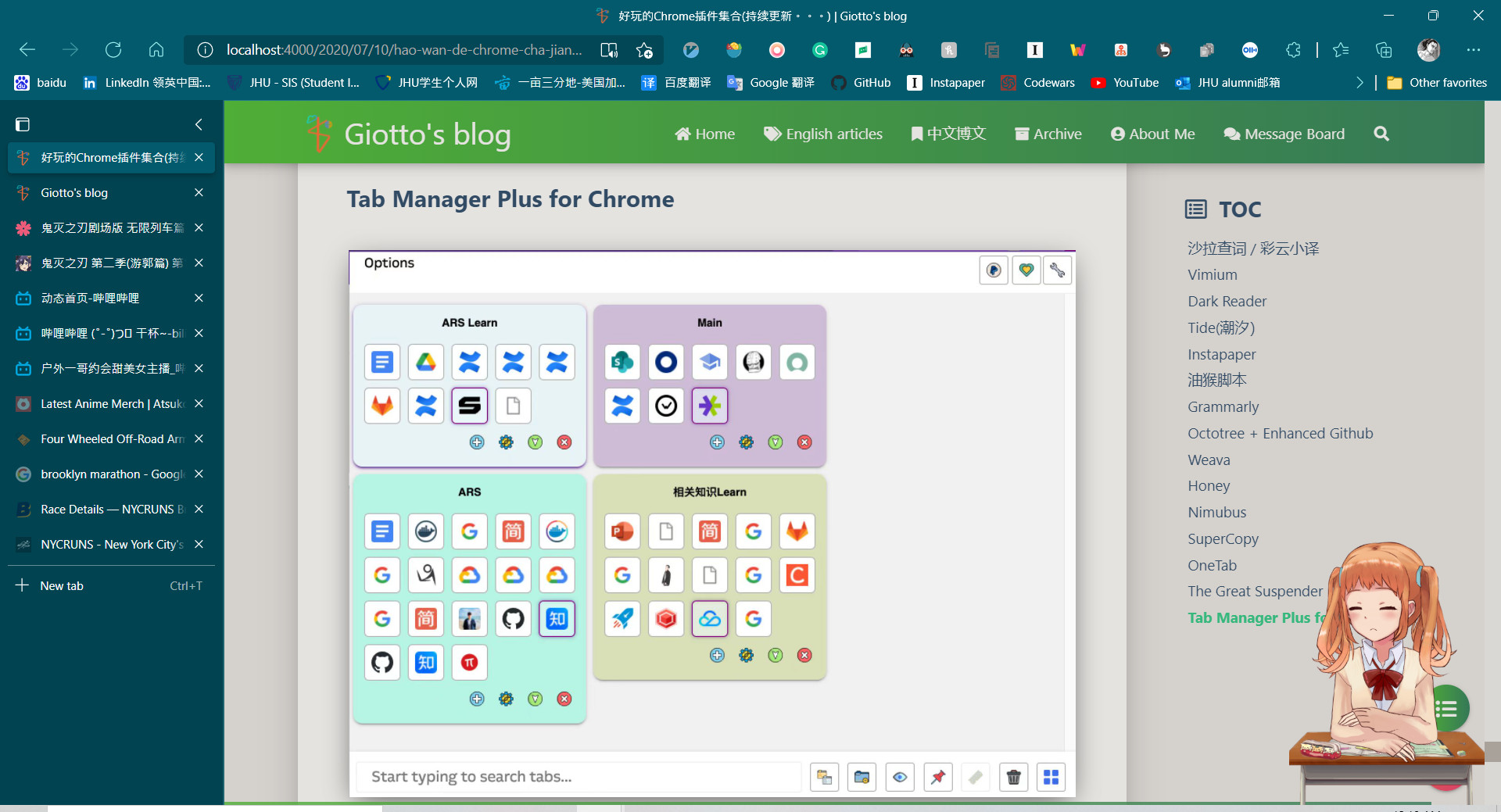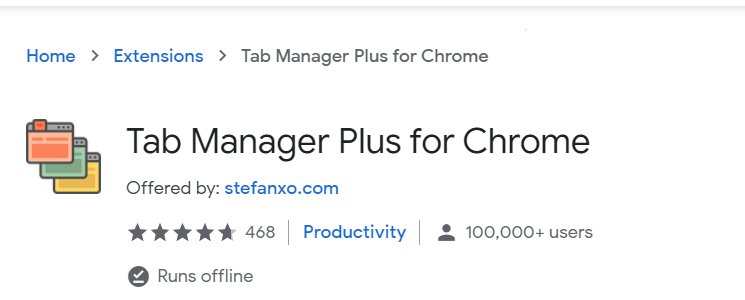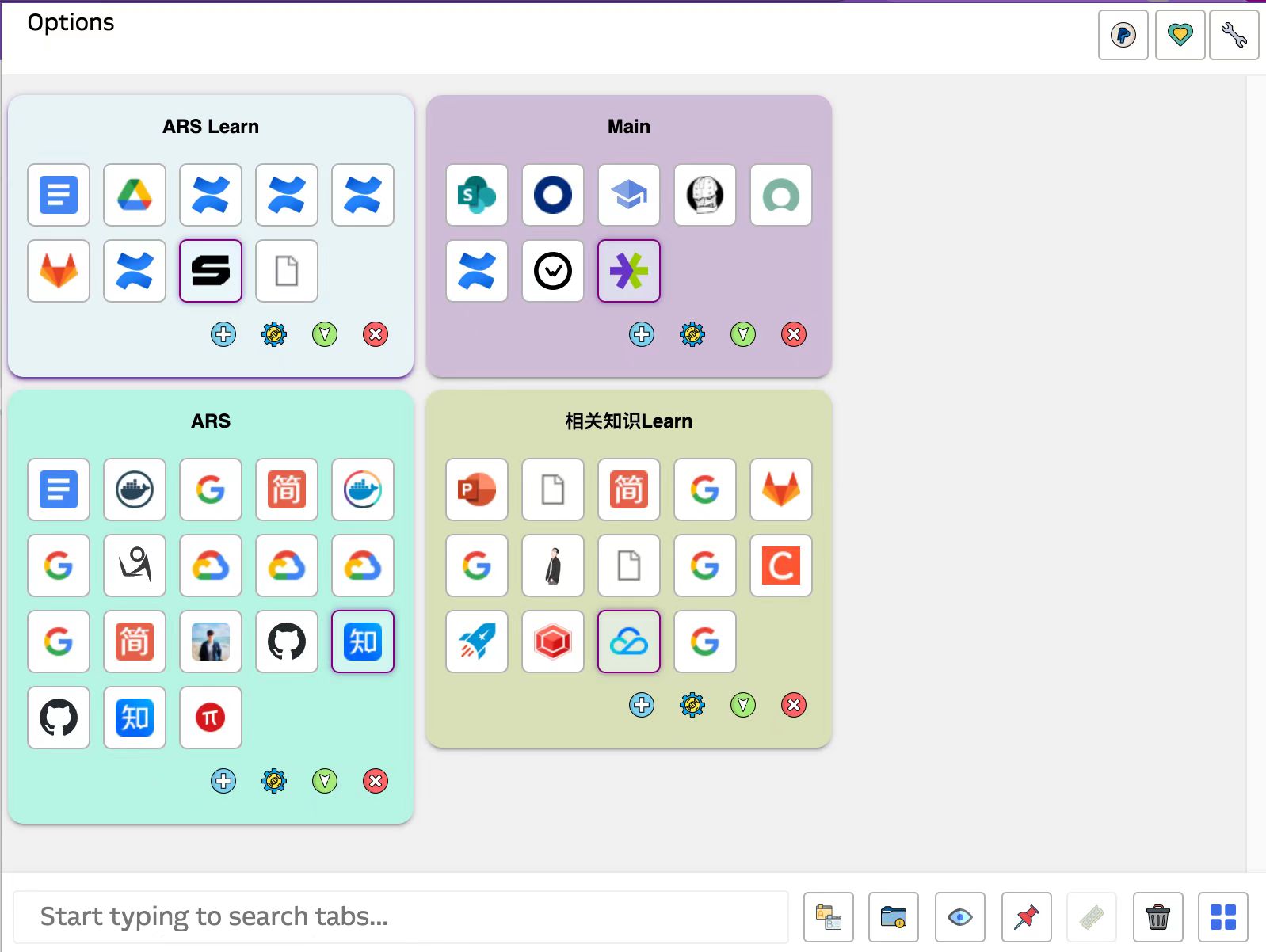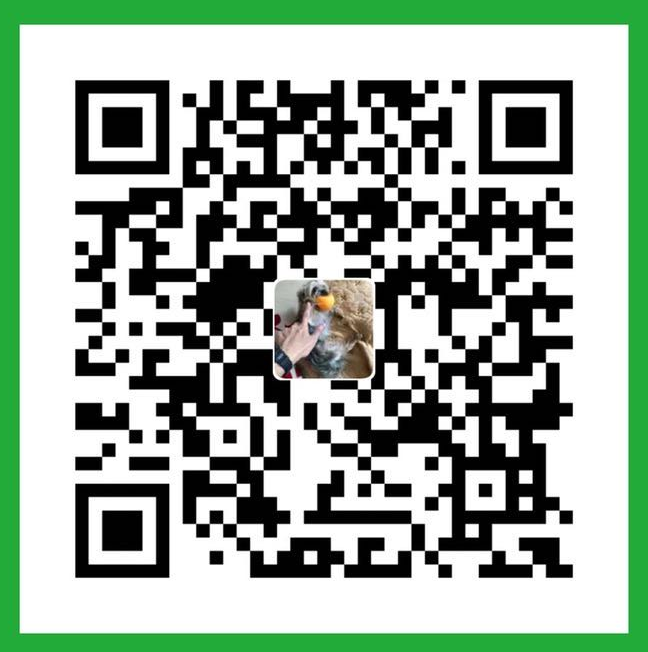致谢:马向君, 零度解说
欢迎大家踊跃提供好用的插件,我都会写个致谢加粗放在文章前面。可以在底下留言或者直接联系我。
沙拉查词 / 彩云小译
沙拉查词
对于我这种英语菜鸡,喜欢用的翻译插件,还是建议大家尽量养成英语阅读习惯,实在不懂的再查。
可以在看到想翻译的英语时,用鼠标选中区域,插件会自动跳出多种词典的翻译。
优点:
大量权威词典涵盖中英日韩法德西语。
支持复杂的划词操作、网页翻译、生词本与 PDF 浏览。
操作演示:
彩云小译
和大部分的翻译插件不同,这个可以保留原文,方便对照,毕竟翻译软件避免不了会有翻译出错的地方,这时候再看原文就好了。
也支持划词翻译。
优点:
当浏览英文/日文网页时,只需要使用插件,当前网页就会变成“中英对照”模式。
浏览英文视频时,启用视频翻译,将对语音进行实时字幕翻译。
操作演示:
小贴士:
想退出翻译功能的话,也可以刷新下页面就好。
Vimium
可以在Chrome里用vim快捷键的插件,有多好用就不用我多说了吧。加上我现在习惯用大拇指操控触控板了,我已经不用鼠标很多年了。
已经对vim很熟悉的人直接可以上手,不熟悉的人我建议每次熟悉几个快捷键,马上也就掌握了。
忘的时候按下shift+?就会显示所有操作。
优点:
加快我们浏览时的操作速度
支持自定义快捷键
酷
操作演示:
Dark Reader
可以更改各页面的背景色,换成护眼模式,对于要长时间对着电脑的同学,建议从现在开始使用。一开始可能觉得换色后不太适应,或者觉得有的页面组件换色后有点奇怪。但是经过使用后,我觉得效果还是很好的,当我取消护眼模式后,正常的配色搞的我眼睛要瞎了。
这个插件默认会使用黑夜护眼模式。但是我觉得默认的不是太好,我喜欢用Light的护眼模式,对比度为+10,效果如下图。同学们可以根据自己需求选择主色调,对比度,亮度和其他特效。
效果图:
这个插件可能会稍微影响个别网站的加载速度,因为需要对当前网页的背景和各个组件进行换色。但是看了下这个开源项目(https://github.com/darkreader/darkreader ),有兴趣贡献的人还是很多的,相信速度会越来越好。
优点:
开源,免费无广告,发展潜力大。
操作方便,可以自由调色。
可以选择指定网站是否应用和对指定网站定制颜色。左上角选择对当前网站是否开启护眼模式,也可以自己把选定的网站添加到site list里。下方可以选择为当前网站特制背景色。
缺点:
对有些页面的加载速度有一点影响,插件还需要完善。
部分页面换色后显示有问题,如领英。
Tide(潮汐)
我超爱的白噪音+番茄钟应用,原先在手机上经常用,后来又开始习惯自习的时候不带手机,也就用不了了,没想到chrome插件里也有,早点发现就好了,真的很喜欢。这款应用是可以播放多种白噪音,如海浪声,树林声,图书馆氛围声,瀑布声,莫名其妙的“她的城市”声等19款白噪声(2020年12.18)。手机上我买了会员,白噪音的选择更多,切换也更方便,还可以设置必须把手机正面盖过去才能进入白噪音模式,防止玩手机。不过电脑端可以清楚地看到自己一天在电脑端都用了哪些应用多长时间,感觉高效的学习生活就要开始了。
我之前手机端的数据也同步过来了,看起来有点成就感。0 error(s), 0 warning(s)
我们可以在用之前先设置自己的工作模式,每次集中多久,休息多久,每集中多少次大休息一次:
优点:
白噪音+番茄钟,科学效率地工作学习,帮助集中注意力效果好
可以看到自己一天在电脑端都用了哪些应用多长时间,让自己无地自容
换白噪音不会打断当前记录
缺点:
切换白噪音不像手机上可以很方便地选取,只能一个一个换
Instapaper
有的时候看到感兴趣的文章,但是当时没时间看,又怕忘了,这时候就可以用Instapaper保存下来,之后再阅读。
同一账号的,手机保存的也可以电脑看,电脑保存的也可以手机上看,让我们不要浪费各种排队等车之类的时间!!
优点:
各设备同账号同步
保留想之后阅读的文章,支持分类
会有能跳转的网址
操作演示:
油猴脚本
对于我这种容易被标题党吸引的人来说,喜欢用的静心插件。
有的时候浏览网页,经常被各种边上的新闻之类的吸引,使用油猴脚本可以去除他们。
优点:
自由度高
效果图:
我一般使用油猴来屏蔽百度各种奇葩热点的脚本。不瞒你说,我为了截图的时候关了下功能,差点又被边上的热榜拐跑了。。。
至于你问我 “在?为什么还用百度??” 我之前提到了我英语太菜,有的时候全英文看不下去。。。
你要是还要问我 “在?为什么出国留学了英语还这么差??” 那我就打你(╯▔皿▔)╯
油猴具体怎么用,大家就自己百度搜索怎么用油猴去掉百度热点吧,这里提供一个我使用的百度去热点脚本:
// ==UserScript==
// @name 去除百度广告
// @namespace http://tampermonkey.net/
// @version 1.2
// @description 去掉百度页面上的广告
// @author axios
// @match https://www.baidu.com/*
// @match http://www.baidu.com/s*
// @match http://news.baidu.com/s*
// @match https://www.baidu.com/s*
// @match https://news.baidu.com/s*
// @grant none
// ==/UserScript==
window.onload = function(){
console.log("开始干活!");
var console_log = 0;//console日志,1打印日志,0不打印日志
//1启用,0关闭
var option = {
"ad" : 1,//推广
"right" : 1,//右边
"baike" : 0,//百科
"img" : 1,//图片
"news" : 1,//新闻
"tieba" : 1,//贴吧
"win10" : 1,//Win10
"video" : 1,//视频
"comic" : 1,//漫画
"stock" : 1,//股票
"map" : 1,//地图
"software": 1 //软件
};
var obj = {
"ad" : [".ct-content",".ec_tuiguang_ppimlink",".hint_toprq_tips"], //推广
"right" : ["#content_right"], //右边
"baike" : [".c-border"], //百科
"img" : ["#ala_img_results",'.op-img-covers-desktop-cont','.c-showurl'],//图片
"news" : ['.c-offset'], //新闻
"tieba" : ['.op-tieba-general-maintable','.op-tieba-star-maintable','.op-tieba-general-lookmore.op-tieba-general-mainpl'],//贴吧
"win10" : ['.opt_software_showarea'], //Win10
"video" : ['.c-row.zx-tv-video-topinfo','.op-zx-new-tvideo-drlt'],//视频
"comic" : ['.op_cartoon.click-parent-reward'],//漫画
"stock" : ['.op_shares_simple'], //股票
"map" : ['.op_map_twoplace_table'], //地图
"software": ['table.c-table.op_pcsoft_table','.c-gap-top'] //软件
};
hideAdvertisement();
function getElementsByClassName(a, b) {
if (a.getElementsByClassName) {
return a.getElementsByClassName(b);
} else {
return function c(m, k) {
if (k === null) {
k = document;
}
var h = [], g = k.getElementsByTagName("div"), d = g.length, l = new RegExp("(^|\\s)" + m + "(\\s|$)"), f, e;
for (f = 0, e = 0; f < d; f++) {
if (l.test(g[f].className)) {
h[e] = g[f];
e++;
}
}
return h;
}(b, a);
}
}
function Id_hide(id){
if($(id).css('display')=="block"){
$(id).css('display', 'none');
if(console_log){console.log('隐藏-> '+id );}
}
}
function hideAdvertisement() {
if(option.ad == 1){//推广
var page;
var homeIndex = ['div#u_sp','div#s_fm','div#s_wrap','div#s_main'];//已登录状态下的首页搜索框和搜索按钮,以及浮动框
if (document.all || document.getElementById){
page = document.getElementsByTagName("div");
}
for(var i = 0;i < page.length;i++){
var div_id;
if(page[i].id !== ""){
div_id = page[i].id;
}
}
}
var option_i , obj_i , del;
for(option_i in option){
if(option[option_i]){
del = obj[option_i];
for(obj_i in del){
Id_hide(del[obj_i] );
}
}
}
$(".m").each(function (index,element) {
if($(element).html() == "广告" && $(element).parent().parent().css('display')!='none'){
if(console_log){console.log('隐藏搜索结果中的广告->'+index);}
$(element).parent().parent().css('display','none');
}
if($(element).html() == "评价" && $(element).parent().parent().parent().css('display')!='none'){
if(console_log){console.log('隐藏搜索结果中的加v广告->'+index);}
$(element).parent().parent().parent().css('display','none');
}
});
$("a span").each(function (index,element) {
if($(element).html() == "广告" && $(element).parent().parent().css('display')!='none'){
if(console_log){console.log('隐藏搜索结果中的广告->'+index);console.log($(element).html());}
$(element).parent().parent().css('display','none');
}
if($(element).html() == "评价" && $(element).parent().parent().parent().css('display')!='none'){
if(console_log){console.log('隐藏搜索结果中的加v广告->'+index);}
$(element).parent().parent().parent().css('display','none');
}
});
}
setInterval (function (){
if($('.rrecom-btn-close')){
$('.rrecom-btn-close').click();
}
hideAdvertisement();
}, 100);
};Grammarly
可以帮你在Chrome浏览器里写英语时检查语法问题的插件,并且提供修改建议。
优点:
写重要邮件的时候检查检查语法很重要。
操作演示:
Octotree + Enhanced Github
Octotree
可以让你浏览GitHub的时候方便非常多。
优点:
左侧有文件树形结构,点击可跳转。
免费注册用户可以给GitHub变色。
充钱可以拥有更多我享受不到的惊喜。
操作演示:
小贴士:
注册方法点左侧树形图上面的小齿轮(setting)。变色点右下角底部一个按键。
Enhanced Github
可以显示GitHub上的仓库大小、每个文件的大小、下载链接和复制文件内容的选项。
优点:
可以了解各文件大小。
方便单独下载文件。
效果图:
Weava
可以在浏览时对内容用不同的颜色画重点,以防切换多个页面后丢失重点。
Honey
出国党可用的插件。会在你浏览一些电商网站的商品时,自动搜索优惠码给你。我还是薅了不少羊毛的。
优点:
省钱!
Nimubus
主要是截屏和录制功能。截屏的选择太多了。录制功能我比较喜欢,因为很多录制方式我都觉得有几个缺陷。但是这款插件就好用又方便。
录制选项:
录制后可以设定默认进入编辑页面,之后可以保存或者各种分享:
优点:
录制时可以录入系统声音。
可以选择只录当前页面或所有显示画面或某个Chrome页面或某个应用或计算机摄像头。
录制后可以编辑,保存,分享。
截屏有各种高级功能,如截屏可以选择截屏某页面的全部内容为一个图片,设定截屏延时等。
使用简单,有Chrome,安装了插件就能用。
SuperCopy
一键破解禁止右键、破解禁止选择、破解禁止复制、破解禁止粘贴,对于很多其他限制也有用,具体功能就不说了,觉得有点违规,大家可以自行探索。
小贴士:
由于Chrome打开后,每个插件都会开个进程,会比较占资源,所以还是只留自己需要的为好。
OneTab
正如之前提到的,Chrome里每个插件都会开个单独的进程,每个标签页也会开个单独的进程,很占资源。使用OneTab就可以帮你把标签页收集到一个页面。
优点:
节省电脑资源
效果图:
The Great Suspender
我们还可以用The Great Suspender来对一段时间内不浏览的网页进行冷冻,来节省计算机资源。
可以设置一定时间内不再浏览的页面被冷冻,不占计算机资源。
虽然我现在主力笔记本有16G内存,按理说应该是够用的。但是人类就是,有多少用多少,不存在够用的情况-_-||
效果图:
优点:
节约计算机资源
可以设置不受插件影响的页面
缺点:
被冷冻后的界面,不能用我宝贝的Vimium插件,很难受
被冷冻的界面,重新唤起需要刷新,需要等加载,而且会丢失冷冻前的浏览位置(建议每个任务都有专属的一个窗口,如果当前有另外的任务要做就新开一个窗口,到达冷冻时间后之前窗口里的Tab都会被冻上,节省资源。而当新任务结束要返回之前任务的时候,只要选择unsuspend之前被冻上的窗口,该窗口的所有Tab都会同时被解冻。)
要不是还是用Edge吧,用啥Chrome
Edge的标签页切换为垂直形态太香了,妈妈再也不担心我开了100个tab特别乱了。
效果图:
又切回Chrome
由于工作原因,公司内部网站还是对Chrome支持度有保证,为了确保之后工作不会出现浏览器产生的问题,我还是在工作电脑上使用Chrome,又开始研究Chrome插件们的使用:
Tab Manager Plus for Chrome
i了i了,用这个插件管理tab太爽了。可以对tab进行分类,并且给每类命名,改颜色。还有很多附加功能比如显示重复的tab,在各类tab之间直接移动,设置快捷键弹出(我设的Ctrl+j)等等。而且太可爱。
效果图:
这使用的效果图只是这个插件的一种展现方式,我平时用的其实是另一种,会显示网页的缩略图标及其tab的名称,这样就能很容易地找到具体想要的tab。我使用这个缩略图展现方式作为效果图主要是怕工作相关的信息会泄露。
优点:
界面可爱,直接使用的热情涨满
方便管理各类tab
可以设置快捷键直接弹出,然后此时光标是直接在该插件的搜索栏里的,可以直接输入然后突出显示搜索的tab,方便秒切换